Eclipse+ADT+Android SDK搭建安卓開發環境的實現步驟
運行環境
windows 7
下載地址
環境下載
最近開接觸Android(安卓)嵌入式開發,首要問題是搭建Andoid開發環境,由於本人用的是windows7的筆記本,也就隻能到Windows中搭建Android 開發環境瞭! 就搭建環境都花瞭比較長的時間, 在各種版本之間折騰瞭比較久的時間, 裝好後SDK包更新又是一個比較大的麻煩(天朝的網絡大傢懂的–)。下面把我的安裝過程和經驗分享個大傢!!
安裝JDK
這裡可以參考我之前寫的一篇關於安裝JDK的教程,由於博客園團隊覺得寫得過於簡單、不夠詳細,然後就被和諧瞭~~,但是個人覺得簡單有簡單的好處!不需要在一大篇文章中去找自己需要的重點信息,可以節省讀者的閱讀量! 所以我還是打算貼出我之前寫的那篇文章,請看下面鏈接吧。
https://www.jb51.net/article/140706.htm順便留個下載地址
安裝Eclipse
Eclipse 是一個開放源代碼的、基於Java的可擴展開發平臺。就其本身而言,它隻是一個框架和一組服務,用於通過插件組件構建開發環境。幸運的是,Eclipse 附帶瞭一個標準的插件集,包括Java開發工具(Java Development Kit,JDK)。我們可以通過在Eclipse中添加ADT(Android Development Tools)安卓開發工具,來搭建安卓開發環境。
下載Eclipse
下載地址:http://www.eclipse.org/downloads/ 或者 本地下載地址
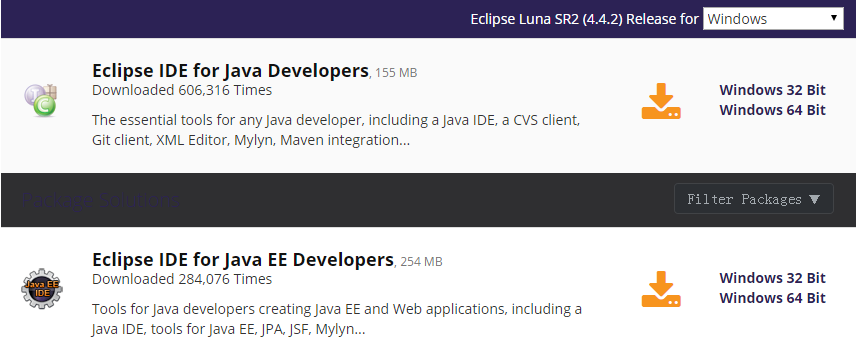
Eclipse針對不的開發者和不同的編程語言提供瞭不同的開發環境,這裡我們可以選擇前面兩個包。這裡我選擇的是Eclipse IDE for Java EE Developers,即上圖的中的第二個。
Eclipse IDE for Java Developers: 提供瞭一些JAVA開發所需的工具,包括Java IDE,CVS客戶端,Git客戶端,XML編輯器,Mylyn,Maven和WindowBuilderEclipse IDE for Java EE Developers: 為JAVA開發者提供瞭創建JAVA EE WEB應用程序的工具,包括Java EE,JPA,JSF,Mylyn,EGit等 Eclipse版本選擇

這裡根據個人的操作系統版本進行選擇。之前說過我用的是Windows系統,所以我選擇瞭Windows 32-bit版本。這裡需要註意的是:
如果eclipse安裝的是32位的,則JDK也應該裝Windows x86(32位)的;如果eclipse安裝的是64位的,則JDK應該安裝 Windows x64(64位)的。否則啟動 Eclipse 時會彈出“Failed to load the JNI shared library jvm.dll”錯誤! Eclipse安裝
下載完畢後,你會在你保存的地方看到一個壓縮包文件,這就是eclipse,直接解壓縮即可。解壓完畢後即可使用,進入文件夾,雙擊Eclipse圖標後,就可以啟動Eclipse瞭,到這Eclipse就安裝完畢瞭。接下來是到Android開發者網站上去下載ADT 工具和android sdk文件。

下載獨立的Android SDK工具
如果你使用的是自己的IDE工具開發android程序,你需要下載獨立的Android SDK工具(官網上有針對Android Studio安裝SDK的方式,這裡下次介紹)。
下載地址:android-sdk_r24.0.2-windows.zip 或 本地下載地址
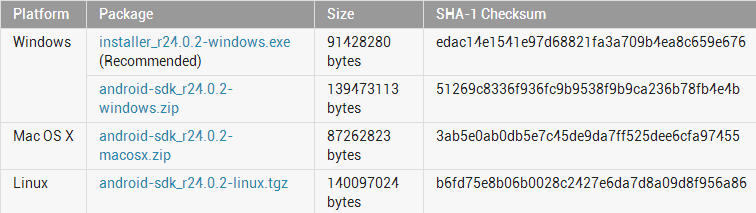
ADT安卓開發工具安裝
ADT(Android Development Tools)安卓開發工具,是安卓在Eclipse IDE環境中的開發工具,為Android開發提供開發工具的升級或者變更,簡單理解為在Eclipse下開放工具的升級下載工具。通過Android開發者官網(developer.android.com), 我們可以知道,Eclipse可以通過兩種方式安裝ADT插件,在線安裝、離線安裝(需要先下載ADT插件包,可以到開發者官網上找到)。下面我分別介紹兩張方式如何安裝:
eclipse在線安裝ADT插件
1.啟動Eclipse,然後在菜單欄上選擇 Help > Install New Software
2.單擊 Add 按鈕,在右上角
3.在Name(名稱)處輸入”ADT Plugin”,Location(網址)處輸入”https://dl-ssl.google.com/android/eclipse/”
4.點擊”OK”
5.在軟件對話框中,選中”Developer Tools”復選框,然後點擊”Next”
6.在下一個窗口中,您會看到一個要下載的工具列表。單擊“Next”
7.閱讀並接受許可協議,然後單擊“Finish”
8.安裝完成後,重新啟動Eclipse
eclipse離線安裝ADT插件
1.下載ADT插件的zip文件(不要解壓):ADT-23.0.6.zi

2.啟動Eclipse,然後在菜單欄上選擇 Help > Install New Software
3.單擊 Add 按鈕,在右上角
4.在”Add Repository”對話框,單擊”Archive”
5.選擇下載的adt-23.0.6.zip文件並單擊”確認”。
6.在Name(名稱)處輸入”ADT Plugin”,單擊“Finish”
7.在軟件對話框中,選中”Developer Tools”復選框,然後點擊”Next”
8.在下一個窗口中,您會看到一個要下載的工具列表。單擊“Next”
9.閱讀並接受許可協議,然後單擊“Finish”
10.安裝完成後,重新啟動Eclipse
配置ADT插件
1.啟動Eclipse,選擇windows>preferences>android
2.在選項卡中選擇”Browse”,選擇之前下載的Android SDK的zip文件(需要解壓)的目錄(解壓後的目錄),點擊確定
3.點擊OK
Duang!到這裡環境基本搭建完成!!
通過Android SDK Manage添加新的軟件包
1.啟動Eclipse,在菜單欄上點擊![]()
2.運行後出現如下界面,選擇自己需要的Android版本,然後點擊”Install X packages”。Installed 表示已經安裝、Not installed表示沒有安裝!!

3.在新出現的界面中選擇如下Accept或者Accept All,然後點擊Install。Android SDK 管理器就開始下載並安裝你所選的包瞭,我們等一段時間就OK瞭!


AVD Manage創建安卓虛擬機
1.啟動Eclipse,在菜單欄上點擊![]()
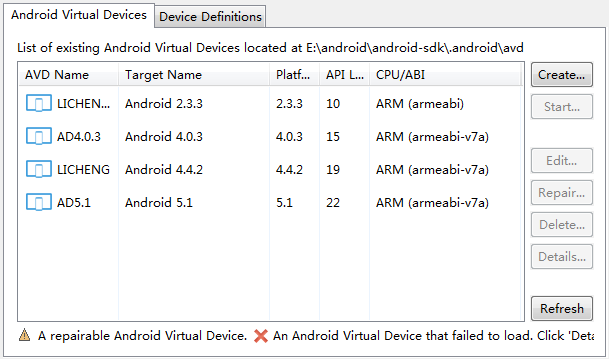
2.點擊Create按鈕,進行如下設置,然後點擊”OK”

3.選中剛才創建的虛擬設備,然後點擊“Start->Launch”,就可以啟動 Android 模擬器瞭。Android 5.1雙手奉上,哈哈~~~~
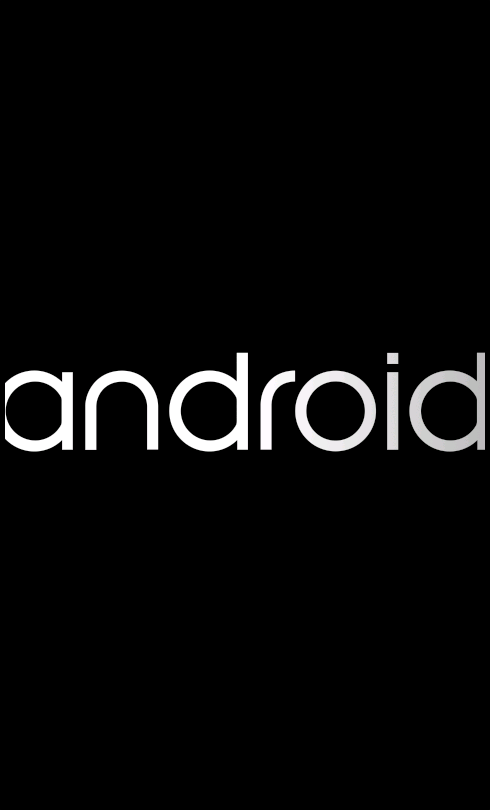


PS:Duang!無法打開頁面或無法在線更新程序的同學請自行科學上網
到此這篇關於Eclipse+ADT+Android SDK搭建安卓開發環境的實現步驟的文章就介紹到這瞭,更多相關Eclipse+ADT+Android SDK搭建內容請搜索WalkonNet以前的文章或繼續瀏覽下面的相關文章希望大傢以後多多支持WalkonNet!
推薦閱讀:
- Android源碼導入AndroidStudio或IntelliJ IDEA的方法
- JAVA IDEA入門使用手冊(新手小白必備)
- 新手小白學JAVA IDEA下載使用手冊全集
- Windows下搭建Flutter開發環境
- Windows下Flutter+Idea環境搭建及配置